Att köra din egen Discord-server kan vara en värd upplevelse. Du byggde din Discord-server från grunden med bara några nära vänner och gjorde den till en utopi för spelare och spelentusiaster att njuta av varandras idéer och byta roliga memes. Kort sagt, genom att hantera en Discord-server har du hjälpt till att skapa en blomstrande spelgemenskap.
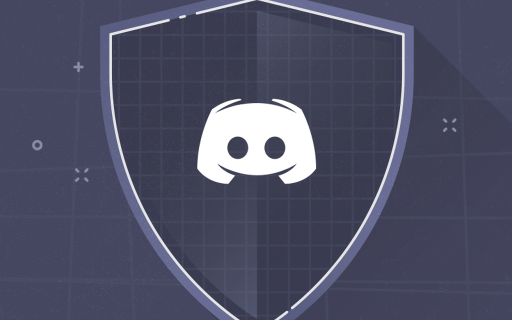
Bortsett från allt modereringsansvar du har, kanske du undrar om du kan förbjuda ord. Som alltid finns vi här med ett svar.
Om du har snokat runt dina Discord-serverinställningar efter att ha upplevt en störtflod av NSFW-textchatt, kanske du redan har snubblat på något som kallas "Explicit Content Filter". Det här är en bra funktion att ha aktiverat men jag kommer att låta dig veta just nu att det här inte nödvändigtvis är vad du kanske letar efter.
Här är anledningen till att Discords explicita innehållsfilter kanske inte är vad du letar efter just nu.
Discords inbyggda "explicit innehållsfilter"
Låt dig inte luras att tro att det här filtret kommer att censurera text eller låta dig börja en lista med förbjudna ord. Det infördes för att censurera och filtrera bort bilder och videor som kanske inte är säkra att se under arbetet, öppnas runt yngre människor eller de som du inte tror är representativa för vem som är på din server nu och vem du skulle gillar att se på din server i framtiden.

Det enda faktiska sättet att filtrera bort svordomar från Discord är att skaffa (eller skapa) en bot med anti-spam och stötande ordfiltreringsfunktioner.
Discord svordomsfilterbots
Det finns faktiskt en hel del bots som hanterar svordomscensur ganska bra tillsammans med många andra funktioner. Vi har lagt till några till den här artikeln som du kan titta närmare på, som förhoppningsvis hjälper dig att hitta den bot som passar dina behov bäst.
För varje kommer jag att diskutera svordomsboten i fråga, botarnas primära funktion, hur man laddar ner den och hur man ställer in svordomsfilteralternativen.
Anti-Svär Bot
Anti-Swear Bot gör ett ganska bra jobb med att hålla dina textkanaler svärfria. Du måste auktorisera den för att skicka och hantera meddelanden för att tillåta full funktionalitet.
Det kommer att hålla en logg över alla svordomar som har kommit in i chatten, rensar hela meddelanden och låter dig anpassa vilka ord som anses vara ett brott.
Tillägga Anti-Svär Bot till din Discord-server, ladda ner den från discordbots.org och följ sedan dessa instruktioner:
- Klicka på Inbjudan knappen som finns precis under botbeskrivningen på webbplatsen.

- Du kommer att tas till en ny sida där du ombeds logga in på Discord. Fortsätt och logga in på Discord.
- När du har loggat in väljer du en server för Discord-boten.

- Klicka på när en server har valts Godkänna .

- Det kommer sannolikt att be om att bevisa att du själv inte är en robot. Du vet att processen är klar när du förs till en Auktoriserad sida.

- Logga in på din stationära Discord-app. Anti-Swear Bot kommer att ha skickat ett meddelande till dig i #general-kanalen vid det här laget.

- Härifrån kan du skriva in !hjälp för att få en lista med kommandon som kommer att vara användbara för att hantera din Discord Anti-Swear Bot.
Det grundläggande svordomsfiltret är redan inställt för dig. Om du vill lägga till svärpaket, skriv in !swearpacks och en ytterligare lista med kommandon kommer att presenteras för dig. Dessa paket innehåller anti-HBT-, ras- och andra stötande grupperingar som du kan välja att hålla borta från din servers kanaler.
Censor Bot
Den andra boten på listan är en av de enklaste censurrobotarna att ställa in. Det grundläggande, out-of-the-box-paketet täcker meddelanden, redigeringar och till och med stygga ord i smeknamn. Censor Bot har en fantastisk supportpersonal som vanligtvis finns till hands för att hjälpa dig med allt du behöver angående hur du använder den på rätt sätt. Censor Bot erbjuder stöd för spanska språk.
Tillägga Censor Bot till din Discord-server, gå till discordbots.org.
Stegen för att skaffa den här boten är exakt samma som den första boten på vår lista, eftersom den kommer att vara för någon av dem som hämtas från discordbots.org. Se instruktionerna ovan för Anti-Swear Bot, ersätt Anti-Swear Bot med Censor Bot.
Så snart du har lagt till Censor Bot på din Discord-server, logga in och kontrollera meddelandet som finns kvar i #general-kanalen. För de av er som fortfarande läser kommer jag att spara tid och dela upp anvisningarna. Typ +faq för alla vanliga frågor du behöver svar på, +support om du stöter på några problem och använd +setlog i den eller de önskade kanalerna vill du att filtret är aktivt.
Nightbot för Discord
Nightbot tillhandahåller massor av chattkommandon och automatiska modereringsverktyg för användning med din Discord-server.
Dessa kommandon och verktyg för automatisk moderering inkluderar en svartlista för alla olämpliga ord eller fraser och möjligheten att undertrycka spam med ett överdrivet antal symboler, emotes, versaler, länkar, copypasta och mycket mer. Den här boten är dock endast användbar för de med ett Twitch.tv- eller YouTube-konto, även om de flesta har ett konto hos någon av dessa tjänster eller enkelt kan registrera sig.
För att skaffa Nightbot måste du fånga den från botlist.co .
- När du är på webbplatsen, leta reda på rullgardinsmenyn HÄMTA. Klicka på den för att avslöja Discord-logotypen.
- Klicka på alternativet Discord och det tar dig till en annan sida där du måste logga in med antingen ditt Twitch.tv- eller YouTube-konto.
- När du har loggat in kommer den att be dig godkänna användningen av Nightbot med din kanal. När du har godkänts kommer du att omdirigeras till en integrationssida.
- Härifrån kan du välja att ansluta till ett par olika tjänster. För den här artikeln kommer vi att fokusera enbart på Discord. Så klicka på knappen Anslut under alternativet Discord.
- Återigen kommer du att få ett popup-fönster för auktorisering. Välj din server och klicka sedan på Godkänna knappen för att fortsätta.
- Det är vid denna tidpunkt där du måste uppdatera rollerna som korrelerar mellan Twitch och Discord (om du väljer att integrera dem). För lätt automatisk moderering, se till att markera rutan "Spam Filtering".
Nightbot kommer nu att läggas till din Discord-server. Alla meddelanden kommer nu att filtreras och de som innehåller svordomar eller fraser kommer att raderas. För ytterligare konfigurationsalternativ måste du logga in på ditt konto på nightbot.tv .
Dynobot
Denna speciella bot är en multifunktionsbot för Discord. Den är helt anpassningsbar och är utrustad med en lättanvänd och intuitiv webbinstrumentpanel. Det finns massor av utmärkta funktioner tillgängliga för Dynobot, som för den här artikeln inkluderar ett anti-spam/automodereringsfilter.
En djupdykning i alla funktioner som är tillgängliga via Dynobot ligger utanför den här artikeln.
För att komma igång, gå över till dynobot.net .
- På huvudsidan, scrolla ner tills du hittar Logga in med Discord knapp.
- När du har klickat kommer du att få den mycket välbekanta auktoriseringsdialogrutan. Välj din server och tryck på Godkänna knapp.
- Du bör nu vara på din Manage Server-instrumentpanel.
- Rulla ned till avsnittet "Inaktiverade moduler" och välj Automod .
- Scrolla längre ner och du bör se Automod-inställningarna. Det är här du kommer att kunna ställa in vad som filtreras, raderas och förbjuds.
På fliken "Förbjudna ord" finns det redan några Globala förbjudna ord vald. Du kan också lägga till dina egna förbjudna ord till Dynobots globala förbjudna ord genom att skriva in dem i textrutan.
Om du tyckte att den här artikeln var användbar, kanske du också vill kolla in 8 coola Discord-bots för att liva upp din kanal eller den här handledningen om hur du är osynlig på Discord.
Har du några förslag på den bästa boten för att förbjuda ord på Discord? Lämna i så fall en kommentar nedan.








